
Orodha ya maudhui:
- Mwandishi Bailey Albertson [email protected].
- Public 2023-12-17 13:06.
- Mwisho uliobadilishwa 2025-01-23 12:47.
Jinsi ya kuwezesha na kutumia usumbufu kwenye iPhone, iPad na iPod touch
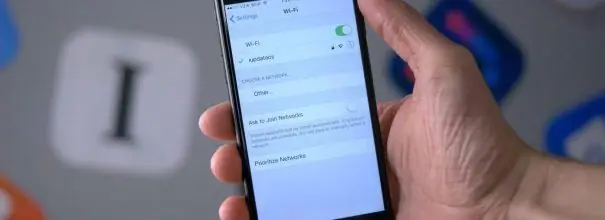
Mtandao wa bure ni kawaida siku hizi. Sehemu za moto za Wi-Fi zinaweza kupatikana kila mahali pa umma. Lakini kuna hali wakati unahitaji kupata mtandao kutoka kwa kifaa kilichosimama au kompyuta ndogo, lakini hakuna mtandao wa Wi-Fi karibu. Hapa ndipo utaftaji wa simu unaweza kupatikana kwenye kugusa kwako iPhone, iPad, au iPod.
IPhone, iPad, na kugusa kugusa kwa iPod
Leo, vifaa kutoka Apple kama vile kugusa iPhone, iPad na iPod ni kawaida sana. Hali ya Modem ni kazi ambayo hukuruhusu kutengeneza mawasiliano kutoka kwa vifaa hivi na kushiriki ishara ya mtandao na simu za rununu zilizo karibu, n.k. Kwa kuongezea, yote ambayo inahitajika kwa utendaji wake, isipokuwa kifaa yenyewe, ni ufikiaji kwa mtandao kupitia opereta ya rununu.

Unaweza kushiriki Wi-Fi ukitumia simu yako
Jinsi ya kuwezesha modem mode
Ikiwa unataka "kusambaza" mtandao kutoka kwa kifaa chako cha iOS, fuata hatua hizi:
-
Nenda kwenye mipangilio ya simu na upate kitufe cha "Modem mode". Bonyeza juu yake.

Tethering tab katika mipangilio ya iPhone Chagua "Hali ya Modem" katika mipangilio ya simu
-
Washa kitelezi ikiwa unataka kifaa kuanza kutoa ufikiaji wa mtandao kutoka kwa vifaa vingine. Ili kufanya hivyo, teremsha swichi kulia.

Kitelezi kwenye kichupo cha "Hali ya Modem" Sogeza kitelezi kwa kulia kuwezesha simu kutoa ufikiaji wa mtandao kutoka kwa vifaa vingine
Jinsi ya kutumia modem mode
Baada ya kuwasha modi, unapaswa kuamua ni jinsi gani utaunganisha kwenye mtandao ulioundwa na simu. Kuna chaguzi kadhaa:
- kupitia Wi-Fi;
- kutumia bluetooth;
- kupitia kontakt USB ya kifaa chako.
Orodha ya vitendo zaidi inategemea chaguo lako.
Kupitia Wi-Fi
Kuunganisha kwenye mtandao kupitia Wi-Fi:
- Chagua muunganisho wa Wi-Fi ulioundwa kupitia kompyuta yako au kompyuta ndogo.
- Ingiza nenosiri ikiwa imewekwa na unganisho litaundwa kwa mafanikio.
Ili kuweka nenosiri, pata mstari "Nenosiri" kwenye menyu ya "Njia ya Modem" kwenye kifaa na weka nywila inayotakikana. Lazima ikidhi mahitaji yafuatayo:
- kutumia herufi za Kiingereza tu;
- matumizi ya nambari na alama kadhaa za uakifishaji;
-
yaliyomo angalau herufi nane.

Nenosiri katika "Hali ya Modem" Ingiza nywila unayotaka katika mstari huu kama inavyotakiwa
Video: Jinsi ya Kushiriki Wi-Fi kupitia iPhone
Kupitia USB
Kuunganisha kwenye mtandao kupitia USB:
-
Sakinisha toleo la hivi karibuni la iTunes kutoka kwa wavuti rasmi kwenye kompyuta ya kibinafsi au kompyuta ndogo, kwani programu inakuja na madereva ya kufanikiwa kuunganisha kifaa cha iOS kwenye PC.

Dirisha kuu la ITunes Sakinisha iTunes kwenye kifaa ambacho "unasambaza" mtandao
- Unganisha kifaa chako cha rununu na kompyuta yako. Hii lazima ifanyike kupitia kebo maalum ya USB inayokuja na kifaa.
-
Simu yako inapaswa kuonekana kwenye iTunes. Hakikisha umeunda unganisho na unaweza kuitumia.

iPhone imeunganishwa kupitia USB Hakikisha uunganisho umeundwa
Usiache unganisho la USB likifanya kazi ikiwa hautumii kwa sasa. Vinginevyo, badala ya kuchaji, simu itaunganisha kwenye kifaa kila wakati inapounganishwa na kompyuta.
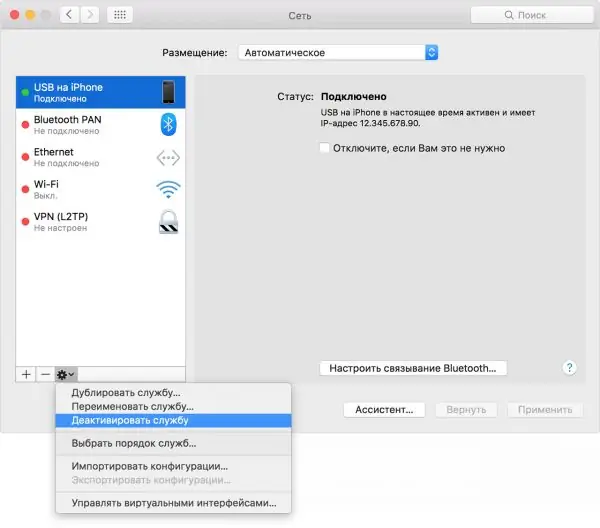
Unaweza kukatiza muunganisho wa USB kwa kubofya "Zima Huduma"
Kupitia bluetooth
Kuunganisha kwenye mtandao kupitia Bluetooth:
- Nenda kwenye mipangilio ya simu.
- Washa Bluetooth.
- Washa pia moduli ya Bluetooth kwenye kifaa unachotaka kuunganisha.
-
Bonyeza ikoni ya unganisho kwenye upau wa arifa. Ifuatayo, chagua kifaa na bonyeza "Unganisha kwenye Mtandao" kwa Mac OS. Ikiwa unganisho limefanikiwa, utaona maandishi yanayofanana.

Kuunganisha vifaa kupitia Bluetooth Angalia ikiwa muunganisho ulifanikiwa
-
Ikiwa unajaribu kuungana kupitia kifaa cha Windows OS, bonyeza-kulia kuleta menyu ya muktadha na uchague Unganisha kupitia na Kituo cha Ufikiaji.

Windows Bluetooth katika dirisha la Vifaa na Printers Bonyeza kulia kwenye picha ya kifaa na uchague "Unganisha Kupitia" na "Kituo cha Ufikiaji"
Shida na suluhisho zinazowezekana
Ikiwa hakuna kazi ya "Modem mode" katika mipangilio ya simu, fanya yafuatayo:
-
Fungua sehemu ya "Cellular".

Sehemu "Cellular" katika mipangilio ya simu Chagua kipengee "Cellular"
-
Hapa kuna maelezo ya mwendeshaji wako: APN, jina la mtumiaji na nywila.

Data ya mwendeshaji Tunakumbuka data maalum kuhusu mwendeshaji wako wa rununu
- Kumbuka au nakili habari hii, halafu ingiza hapo chini kwenye sehemu ya "Njia ya Modem".
- Mara tu APN, jina la mtumiaji na nywila vikiingizwa, kitufe cha Njia ya Modem kitaonekana kwenye mipangilio chini ya kichupo cha rununu.
Shida za muunganisho wa Wi-Fi
Uunganisho ukishindwa, hakikisha kuwa:
- unachagua haswa hatua ya ufikiaji ambayo uliunda kwenye kifaa chako;
-
nywila iliingizwa kwa usahihi;

Nenosiri katika "Hali ya Modem" Angalia nywila iliyoingizwa ni sahihi
- Sio vifaa vingi vya nje vimeunganishwa kwenye kifaa cha iOS. kunaweza kuwa na vizuizi kwa idadi ya unganisho la wakati mmoja.
Uunganisho ukishindwa, jaribu kuanzisha tena moduli ya Wi-Fi kwenye kompyuta (au kifaa kingine unachojaribu kuunganisha).
Shida za unganisho la USB
Ikiwa kuna shida na unganisho la USB:
- hakikisha iTunes inatambua kifaa chako, ikiwa sivyo, sasisha programu;
- angalia uadilifu wa kebo ya USB;
- jaribu kuzima na kuamsha tena mtandao.
Ikiwa hiyo haifanyi kazi, vuta na kuziba kebo ya USB tena kwenye kontakt.
Shida za unganisho la Bluetooth
Ikiwa una shida kuunganisha kupitia Bluetooth:
- zima na kisha washa moduli ya Bluetooth kwenye vifaa vyote viwili;
- ikiwezekana, epuka vifaa vingine na moduli ya Bluetooth inayotumika;
- futa vifaa vilivyounganishwa ambavyo simu imekariri. Kisha jaribu kuanzisha unganisho mpya;
- jaribu kuwasha tena simu yako bila kuzima kazi ya kusambaza.
Tuligundua jinsi ya kuweka kifaa cha mawasiliano cha iOS katika hali ya kushughulikia. Sasa unaweza kupata mtandao kutoka kwa kompyuta, kompyuta kibao au kompyuta ndogo, bila kujali eneo lako, ikiwa una iPhone au iPad ndani ya eneo la chanjo ya mtandao.
Ilipendekeza:
Nini Cha Kufanya Ikiwa Paka Imeuma Au Kukwaruza, Nini Cha Kufanya Ikiwa Tovuti Ya Kuumwa Imevimba (mkono, Mguu, Nk), Ni Nini "ugonjwa Wa Paka"

Matokeo ya kuumwa kwa paka na mikwaruzo. Msaada wa kwanza kwa mwanadamu. Msaada wa matibabu: chanjo, tiba ya antibiotic. Vitendo vya kuzuia
Nini Cha Kufanya Ikiwa Hakuna Sauti Katika Kivinjari Cha Yandex - Kwa Nini Haifanyi Kazi Na Jinsi Ya Kuitengeneza, Maagizo Ya Hatua Kwa Hatua Na Picha Na Video

Sababu kwa nini kunaweza kuwa hakuna sauti katika Kivinjari cha Yandex. Jinsi ya kurekebisha shida na njia za programu. Nini cha kufanya ikiwa kila kitu kimeshindwa
Jinsi Ya Kusanikisha Ugani Kwenye Kivinjari Cha Yandex - Kuna Nini, Jinsi Ya Kupakua, Kusanidi, Kusanidua Na Nini Cha Kufanya Ikiwa Haifanyi Kazi

Kwa nini usakinishe nyongeza katika Kivinjari cha Yandex. Jinsi ya kuzipakua kutoka duka rasmi au kutoka kwa waendelezaji. Nini cha kufanya ikiwa haijawekwa
Meneja Wa Kivinjari Cha Yandex - Ni Nini, Jinsi Ya Kufanya Kazi Nayo Na Jinsi Ya Kuiondoa, Nini Cha Kufanya Ikiwa Haijafutwa

Kwa nini unahitaji msimamizi wa kivinjari cha Yandex, ni nini anaweza kufanya. Jinsi ya kuondoa meneja. Nini cha kufanya ikiwa haifutwa na kurejeshwa
Nini Cha Kufanya Ikiwa Picha Hazionyeshwi Kwenye Kivinjari - Kwa Nini Hii Inatokea Na Jinsi Ya Kutatua Shida, Maagizo Ya Hatua Kwa Hatua Na Picha

Katika hali gani picha hazionyeshwi kwenye kivinjari. Sababu zinazowezekana za shida. Jinsi ya kuanza tena kuonyesha picha na kuzuia usumbufu wa kivinjari
